Ako opraviť systémovú chybu súborov 789839862 v systéme Windows 11 – TechCult
Rôzne / / August 05, 2023
Operačný systém Windows 11 je náchylný na rôzne chyby vrátane súborových systémov. To môže mať za následok stratu údajov, ak sa to okamžite nerieši. Keďže aplikácia Nastavenia je rozhodujúca pre konfiguráciu zariadenia, stretnúť sa s takýmito problémami môže byť veľmi nepohodlné. V tomto článku sa ponoríme do systémovej chyby súborov 789839862 v systéme Windows 11, preskúmame jej príčiny a poskytneme opravy na riešenie problémov. Začnime teda hneď.

Obsah
Chyba systému súborov 789839862 v systéme Windows 11
Zaviedol Microsoft v roku 2021 prináša Windows 11 vylepšený multitasking a ďalšie možnosti konfigurácie. Windows 11 však nie je odolný voči chybám. Medzi nimi je chyba systému súborov, ktorá signalizuje potenciálne problémy s ukladaním údajov. Pokračujte v čítaní nášho sprievodcu a objavte riešenia na riešenie problémov, ktoré vám pomôžu efektívne vyriešiť tento problém.
Rýchla odpoveď
Ak chcete opraviť kód chyby systému súborov v systéme Windows 11, odinštalujte nedávno nainštalované aplikácie:
1. OTVORENÉ Ovládací panel vo vašom systéme.
2. Teraz vyberte Programy a príslušenstvo.
3. Kliknite pravým tlačidlom myši na nedávno nainštalovanú aplikáciu a vyberte Odinštalovať.
Čo je kód chyby systému Windows 789839862?
Kód chyby systému Windows 789839862 je chyba systému súborov, ktorá sa vyskytuje konkrétne v systéme Windows 11, keď používatelia narazia na problémy so spustením aplikácie Nastavenia. Táto chyba sa bežne vyskytuje pri pokuse o otvorenie aplikácie Nastavenia prostredníctvom dialógového okna Spustiť, čím sa spustí chybové hlásenie. Chyba sa môže objaviť z rôznych dôvodov, vrátane:
- Všeobecná skorumpovaná chyba
- Zlá aktualizácia systému Windows
- Poškodené aplikácie
- Poškodené systémové súbory
Teraz, keď ste si vedomí chyby a vinníkov za ňou, je čas vyskúšať niektoré metódy riešenia problémov na vyriešenie problému.
Metóda 1: Nainštalujte dostupnú službu Windows Update
Odporúčaným počiatočným krokom na vyriešenie chyby systému súborov je inštalácia všetkých čakajúcich aktualizácií do systému Windows. Táto metóda je účinná pre mnohých používateľov pri riešení problému. Ak chcete nainštalovať dostupné aktualizácie, postupujte takto:
1. Kliknite na ikona Windows na paneli úloh a vyberte položku nastavenie aplikácie.
2. Kliknite na aktualizácia systému Windows.

3. Kliknite na Skontroluj aktualizácie a nainštalujte nové aktualizácie opráv.

Metóda 2: Spustite skenovanie DISM a SFC
Jednou z najbežnejších príčin kódu chyby systému súborov 789839862 v systéme Windows 11 sú poškodené systémové súbory. Ak systémové súbory nefungujú, najlepšou možnosťou je spustenie skenovania DISM a SFC.
1. Spustite nástroj DISM
Ak chcete opraviť systémové súbory pomocou nástroja DISM, postupujte podľa nasledujúcich krokov:
1. Stlačte tlačidlo Windows kľúč, typ Príkazový riadoka kliknite na Spustiť ako správca.

2. Vo výzve kliknite na Áno.
3. Teraz zadajte nasledujúci príkaz a stlačte kláves Enter.
dism.exe /Online /cleanup-image /scanhealth

4. Potom zadajte nasledujúce príkazy a počkajte, kým sa skenovanie úspešne spustí.
dism.exe /Online /cleanup-image /startcomponentcleanupdism.exe /Online /cleanup-image /restorehealth
2. Spustite príkaz SFC
Ak chcete opraviť systémové súbory pomocou príkazu SFC, postupujte podľa nasledujúcich krokov:
1. Spustiť Príkazový riadok s administrátorskými oprávneniami.
2. Zadajte sfc /scannow v okne príkazového riadka.

3. Po úspešnom dokončení skenovania reštartujte počítač.
Prečítajte si tiež:Čo je to vlastne súborový systém? [VYSVETLENÉ]
Metóda 3: Spustite príkaz CHKDSK
Ďalšou metódou riešenia chyby systému súborov je spustenie príkazu CHKDSK vo vašom systéme. Tento príkaz skenuje systémové súbory na chyby a tiež pomáha pri identifikácii a odstraňovaní chybných sektorov. Dokáže efektívne opraviť chybu a zlepšiť celkovú stabilitu vášho systému. Náš sprievodca ďalej Opravte chyby systému súborov pomocou nástroja Check Disk Utility (CHKDSK) vám pomôže efektívne spustiť príkaz.
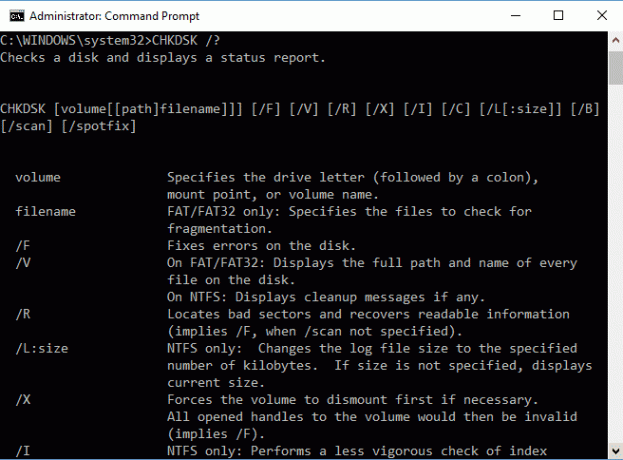
Metóda 4: Odinštalujte nedávno nainštalované aplikácie
Ak po inštalácii konkrétnej aplikácie narazíte na chybu systémového súboru v systéme Windows 11, odporúča sa túto aplikáciu urýchlene odinštalovať. Môže to byť efektívne riešenie na vyriešenie chyby 789839862 a obnovenie stability vášho systému. Ak chcete aplikáciu odinštalovať, postupujte takto:
1. Do vyhľadávacieho panela na paneli úloh zadajte Ovládací panel a kliknite na OTVORENÉ.
2. Teraz vyberte Programy a príslušenstvo.

3. Kliknite pravým tlačidlom myši na nedávno nainštalovanú aplikáciu a vyberte Odinštalovať.
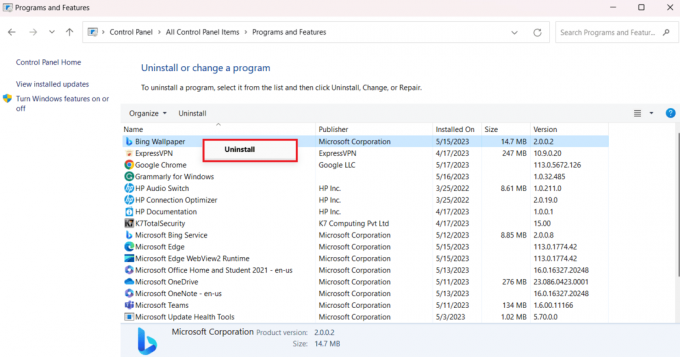
Po odinštalovaní aplikácie znova spustite aplikáciu Nastavenia a skontrolujte, či bola chyba opravená.
Metóda 5: Spustite Poradcu pri riešení problémov s aplikáciou Windows Store
Windows 11 má vstavaný nástroj na riešenie problémov, ktorý vám môže pomôcť opraviť chybu systému súborov 789839862. Chyba systému súborov môže súvisieť s aplikáciou Windows Store, takže ju môžete opraviť pomocou týchto krokov:
1. Kliknite pravým tlačidlom myši na ikona Windows a vyberte nastavenie.
2. Vyberte Riešenie problémov.
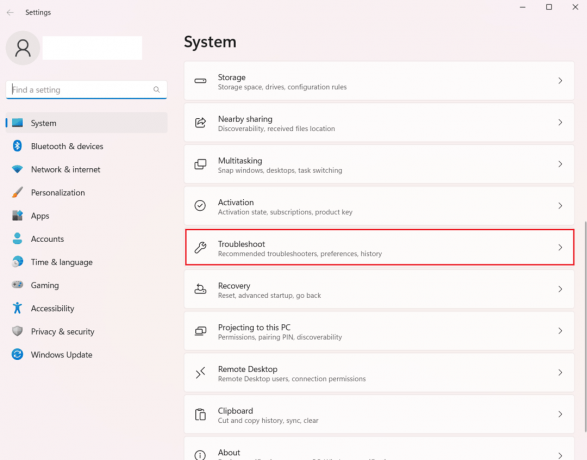
3. Teraz kliknite Ďalšie nástroje na riešenie problémov.
4. Klikni na Bežať tlačidlo pre Aplikácie Windows Store.

Prečítajte si tiež:Ako opraviť chyby systému súborov v systéme Windows 10
Metóda 6: Vykonajte čisté spustenie
Funkcia Clean Boot v systéme Windows vám umožňuje spustiť systém iba s nevyhnutnými programami a nainštalovanými ovládačmi, s výnimkou nepotrebných programov na pozadí. To môže pomôcť identifikovať, či niektorý z týchto programov na pozadí spôsobuje chybu systému súborov v systéme Windows 11. Môžete si prečítať nášho podrobného sprievodcu na Ako vykonať čisté spustenie v systéme Windows 11.
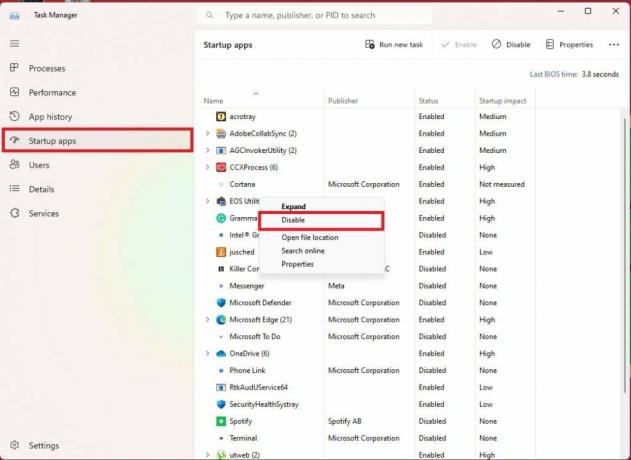
Metóda 7: Resetujte systém Windows (neodporúča sa)
Ako posledná možnosť, ak žiadna z predchádzajúcich metód nevyriešila chybu systému súborov v systéme Windows 11, môžete zvážiť resetovanie systému Windows vo vašom systéme. Tento proces obnoví predvolený stav systému Windows, ale nezabudnite, že odstráni aj všetky nainštalované programy z vášho počítača. Pred pokračovaním v tomto kroku sa uistite, že ste si zálohovali dôležité súbory. Pozrite si nášho sprievodcu na Ako resetovať Windows 11 vykonávať túto metódu presne.
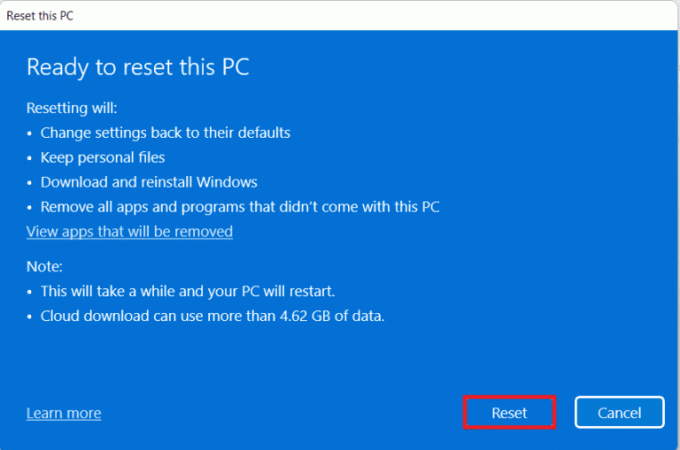
Tým sa dostávame na koniec nášho sprievodcu ďalej chyba systému súborov 789839862 v systéme Windows 11. Dúfame, že teraz už jasne rozumiete tejto chybe a tomu, ako ju vyriešiť. Ceníme si vašu spätnú väzbu, preto sa podeľte o svoje skúsenosti a dajte nám vedieť, ktorá metóda sa vám osvedčila, zanechaním komentára nižšie.
Henry je skúsený technický spisovateľ s vášňou pre sprístupňovanie zložitých technologických tém každodenným čitateľom. S viac ako desaťročnými skúsenosťami v technickom priemysle sa Henry stal dôveryhodným zdrojom informácií pre svojich čitateľov.



